Sử dụng hiệu ứng Magic Move để chuyển cảnh slide ấn tượng

Nếu bạn đang tìm kiếm một cách để làm cho bài thuyết trình của mình trở nên sống động, chuyên nghiệp và mang tính liền mạch hơn thì sử dụng hiệu ứng Magic Move trong Keynote chính là lựa chọn hoàn hảo.
Không cần đến kỹ thuật phức tạp hay phần mềm thiết kế chuyên nghiệp, chỉ với vài thao tác đơn giản, bạn đã có thể tạo ra những chuyển động mượt mà giữa các slide, gây ấn tượng mạnh mẽ với người xem.
Magic Move là gì và tại sao nên sử dụng?
Magic Move là một tính năng độc quyền trong Apple Keynote, cho phép bạn tạo hiệu ứng chuyển động mượt mà của các đối tượng như hình ảnh, văn bản hoặc biểu tượng từ slide này sang slide khác. Điều đặc biệt của Magic Move là nó không đơn thuần chỉ là hiệu ứng chuyển cảnh, mà là một sự chuyển đổi thông minh, giúp giữ nguyên các yếu tố hình ảnh chính, từ đó tạo cảm giác liền mạch và nhất quán trong toàn bộ bài trình chiếu.
Khi sử dụng Magic Move đúng cách, bạn không chỉ tăng tính chuyên nghiệp cho bài thuyết trình, mà còn giúp người xem dễ theo dõi và ghi nhớ thông tin hơn. Hiệu ứng này đặc biệt phù hợp khi bạn muốn nhấn mạnh một yếu tố xuyên suốt bài thuyết trình như logo thương hiệu, tiêu đề, hình ảnh chính và dẫn dắt khán giả một cách trực quan, mạch lạc.
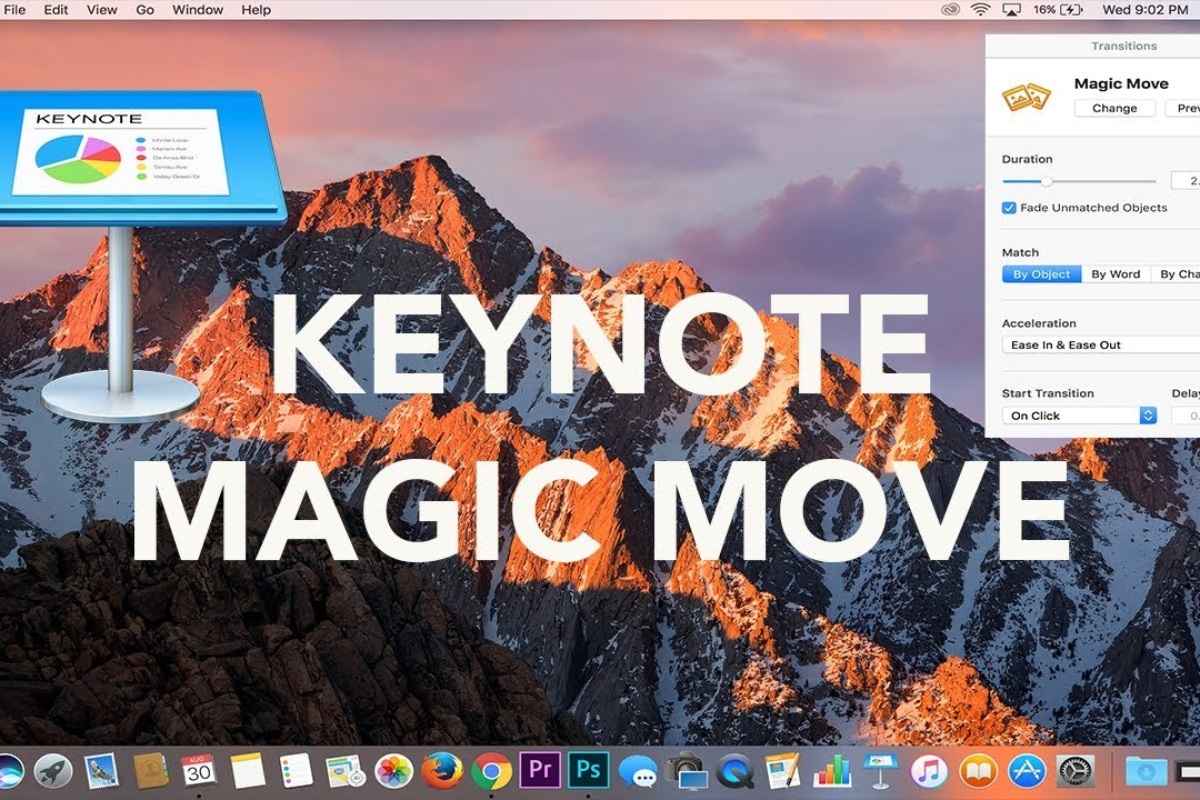
Hướng dẫn chi tiết cách sử dụng Magic Move trong Keynote
Dưới đây là hướng dẫn chi tiết từng bước để bạn dễ dàng làm chủ hiệu ứng Magic Move và khiến phần trình bày của mình thu hút hơn bao giờ hết:
Bước 1: Nhân đôi slide cần tạo hiệu ứng
Đầu tiên, bạn cần xác định slide chứa đối tượng mà bạn muốn áp dụng hiệu ứng. Sau đó, thực hiện thao tác nhân đôi (duplicate) slide này bằng cách:
- Chọn slide trong thanh sidebar bên trái.
- Nhấn tổ hợp phím Command + D hoặc chuột phải và chọn Duplicate.
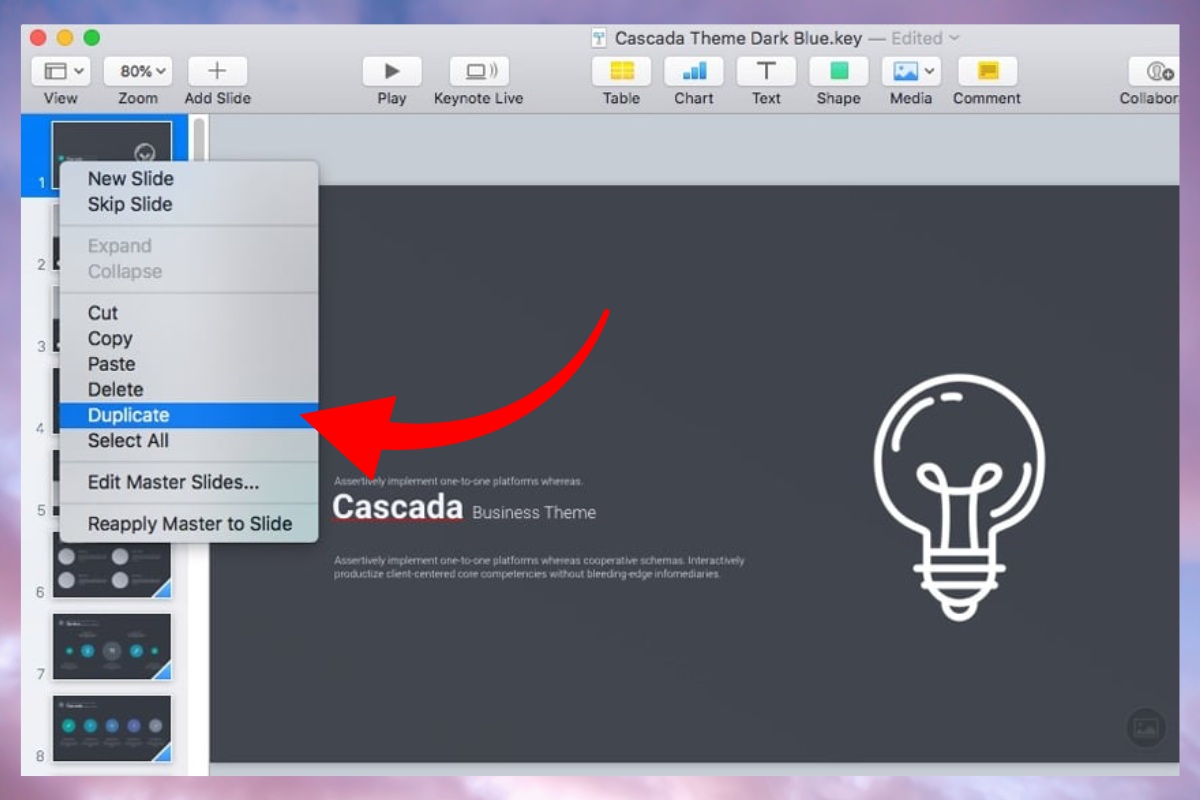
Việc nhân đôi slide giúp bạn giữ nguyên đối tượng cần chuyển động để từ đó tạo hiệu ứng mượt mà giữa hai slide.
Bước 2: Áp dụng hiệu ứng Magic Move cho đối tượng
Sau khi nhân đôi slide, hãy quay lại slide đầu tiên và chọn đối tượng bạn muốn tạo hiệu ứng (ví dụ: hình ảnh, biểu tượng, văn bản,...). Tiếp theo, thực hiện như sau:
- Nhấp vào tab Animate ở góc trên bên phải giao diện Keynote.
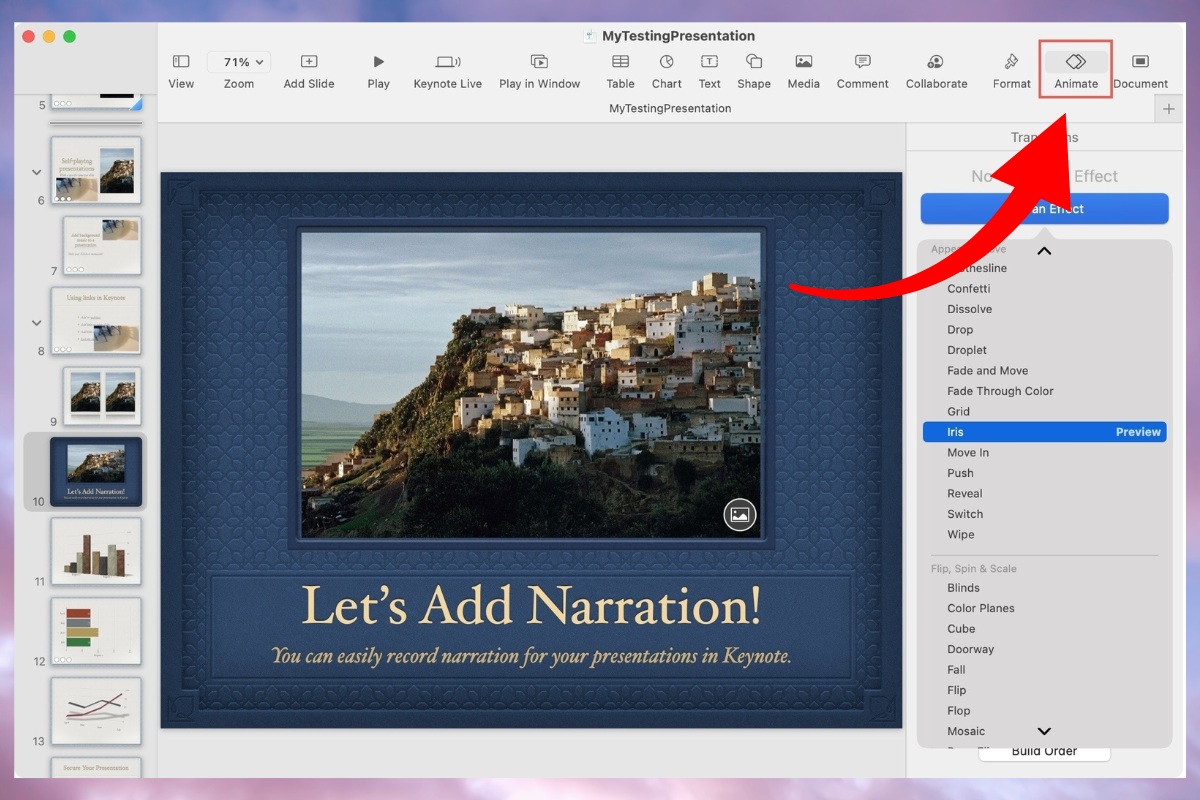
- Bấm Add an Effect > Chọn Magic Move từ danh sách hiệu ứng.
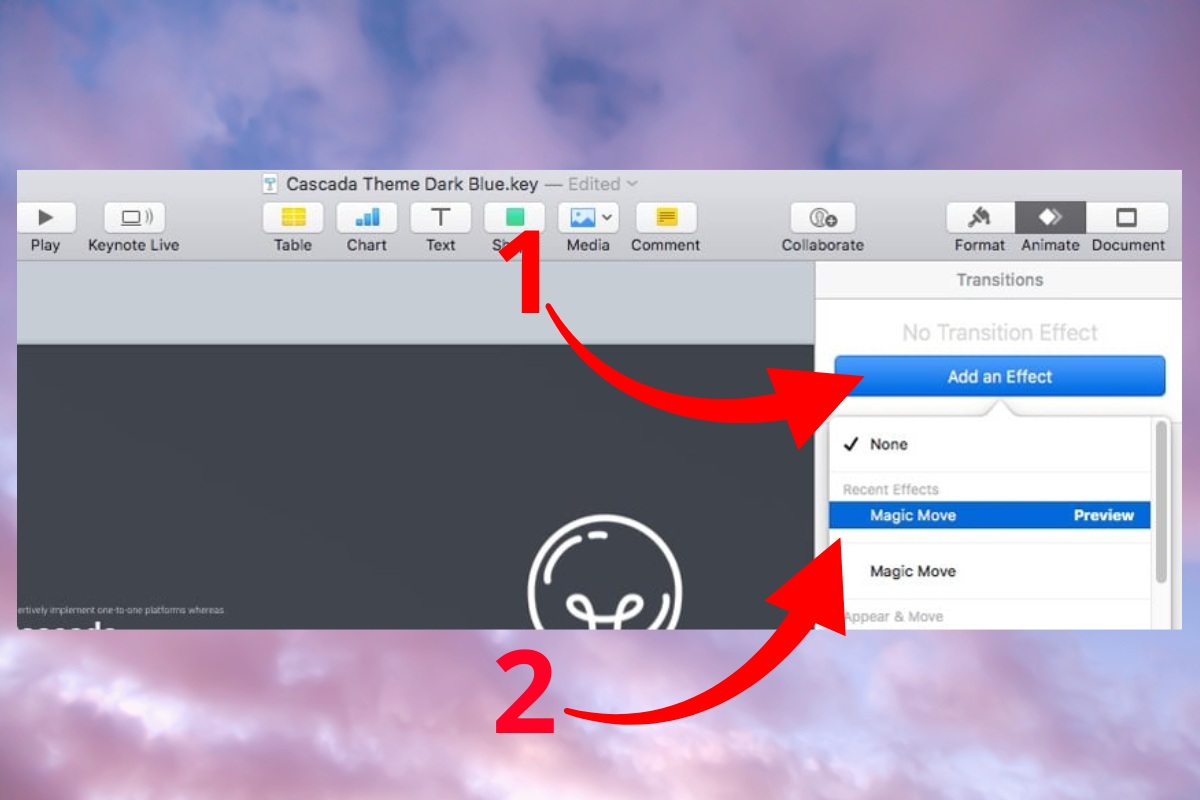
Lúc này, bạn sẽ thấy Keynote đã kích hoạt chế độ Magic Move cho đối tượng được chọn.
Bước 3: Tùy chỉnh đối tượng ở slide thứ hai
Chuyển sang slide thứ hai bản sao của slide trước đó và thực hiện các thay đổi với đối tượng vừa chọn. Bạn có thể:
- Thay đổi vị trí: Di chuyển đối tượng đến một vị trí mới.
- Thay đổi kích thước: Phóng to hoặc thu nhỏ đối tượng tùy ý.
- Thay đổi độ trong suốt (opacity): Tăng hoặc giảm để tạo hiệu ứng mờ dần.
- Thay đổi màu sắc hoặc kiểu dáng: Nếu cần tạo sự nổi bật hoặc tạo điểm nhấn.
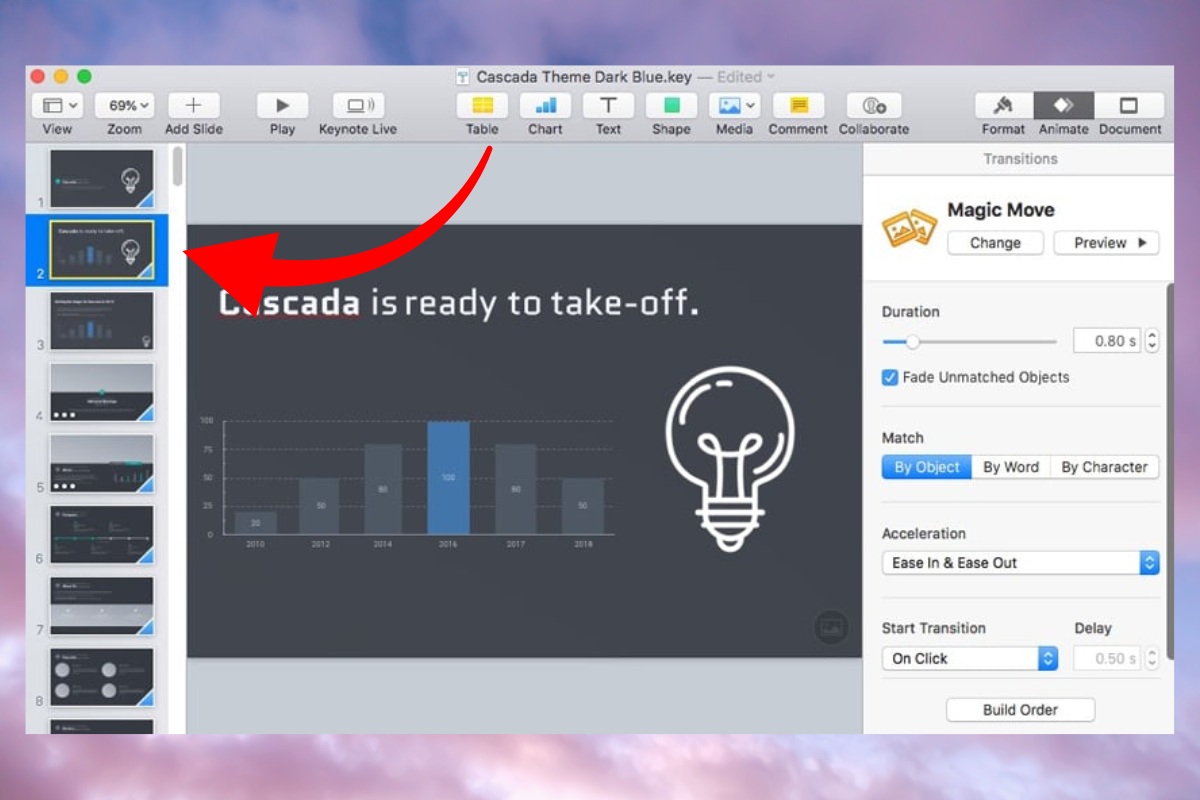
Keynote sẽ tự động nhận diện sự thay đổi này và khi trình chiếu, hiệu ứng Magic Move sẽ giúp đối tượng chuyển động mượt mà từ slide đầu sang slide sau.
Bước 4: Xem trước hiệu ứng để kiểm tra
Để xem kết quả, bạn chỉ cần nhấn vào nút Play (hình tam giác) ở phía trên cùng của Keynote.
Khi chuyển từ slide đầu tiên sang slide thứ hai, bạn sẽ thấy đối tượng di chuyển, phóng to/thu nhỏ hoặc thay đổi vị trí một cách liền mạch và tự nhiên.
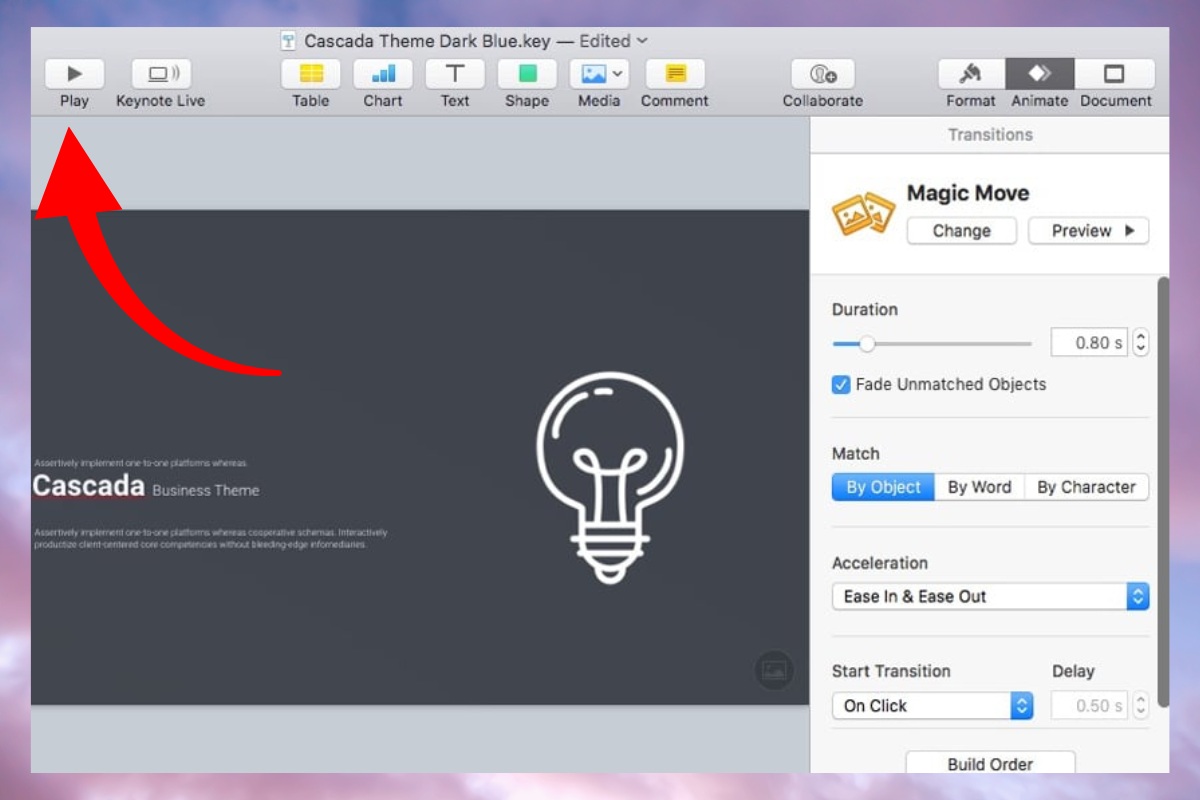
Bước 5: Tinh chỉnh thời gian và hiệu ứng mờ
Magic Move cho phép bạn tinh chỉnh tốc độ và phong cách chuyển cảnh để phù hợp với phong cách trình chiếu của mình. Trong tab Animate, bạn có thể:
- Điều chỉnh thời lượng (Duration): Kéo thanh trượt để thay đổi thời gian hiệu ứng.
- Ngắn: chuyển nhanh, dứt khoát.
- Dài: chuyển chậm, mềm mại hơn.
- Tick “Fade Unmatched Objects”: Làm mờ các đối tượng không xuất hiện trong cả hai slide.
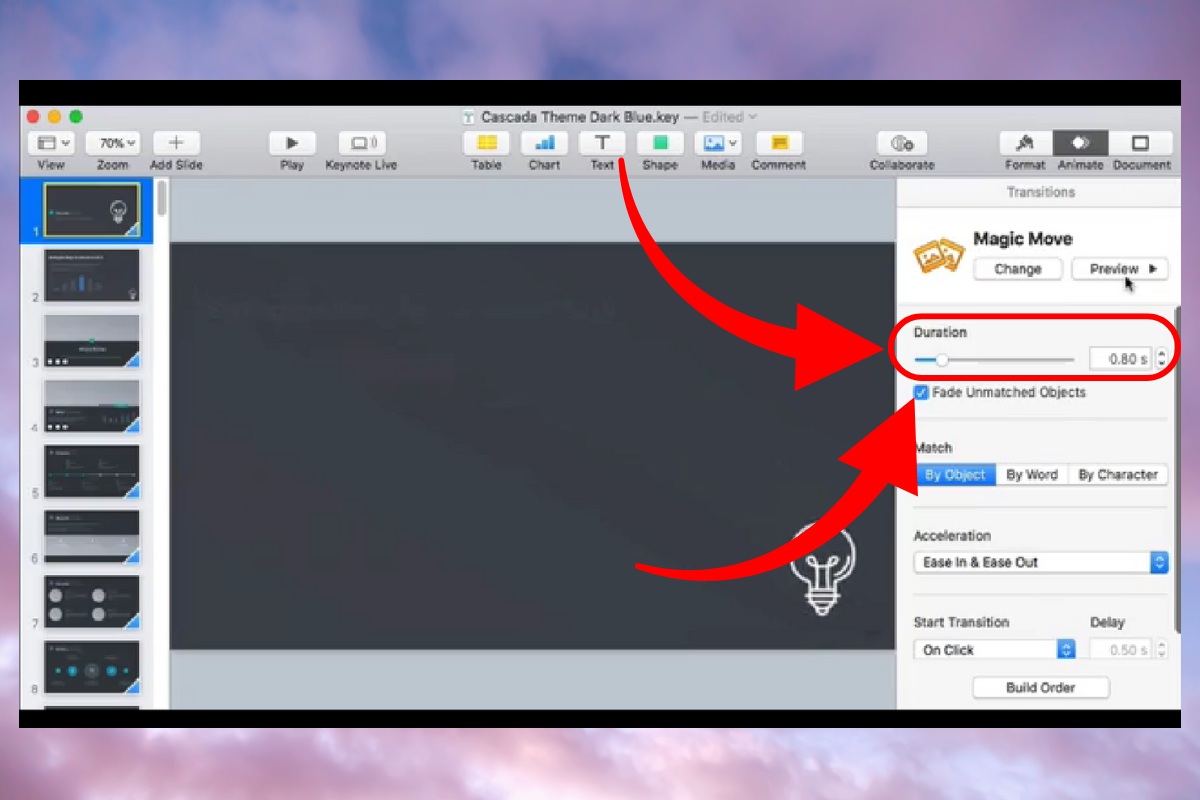
Bước 6: Áp dụng Magic Move cho văn bản
Không chỉ hiệu quả với hình ảnh hay logo, Magic Move cũng hoạt động rất tốt với văn bản. Để áp dụng:
- Lặp lại bước nhân đôi slide > Trên slide đầu, chọn text box chứa đoạn văn bản.
- Thêm hiệu ứng Magic Move trong tab Animate.
- Trên slide thứ hai, thay đổi kích cỡ chữ, kiểu chữ, hoặc vị trí đoạn văn. Trình chiếu để thấy văn bản chuyển động giữa các slide rất mượt và tạo cảm giác chuyên nghiệp.
Magic Move xử lý mọi chuyển động cho bạn từ phóng to chữ, dịch chuyển nội dung đến thay đổi màu mà không cần thiết lập thủ công từng hiệu ứng nhỏ.
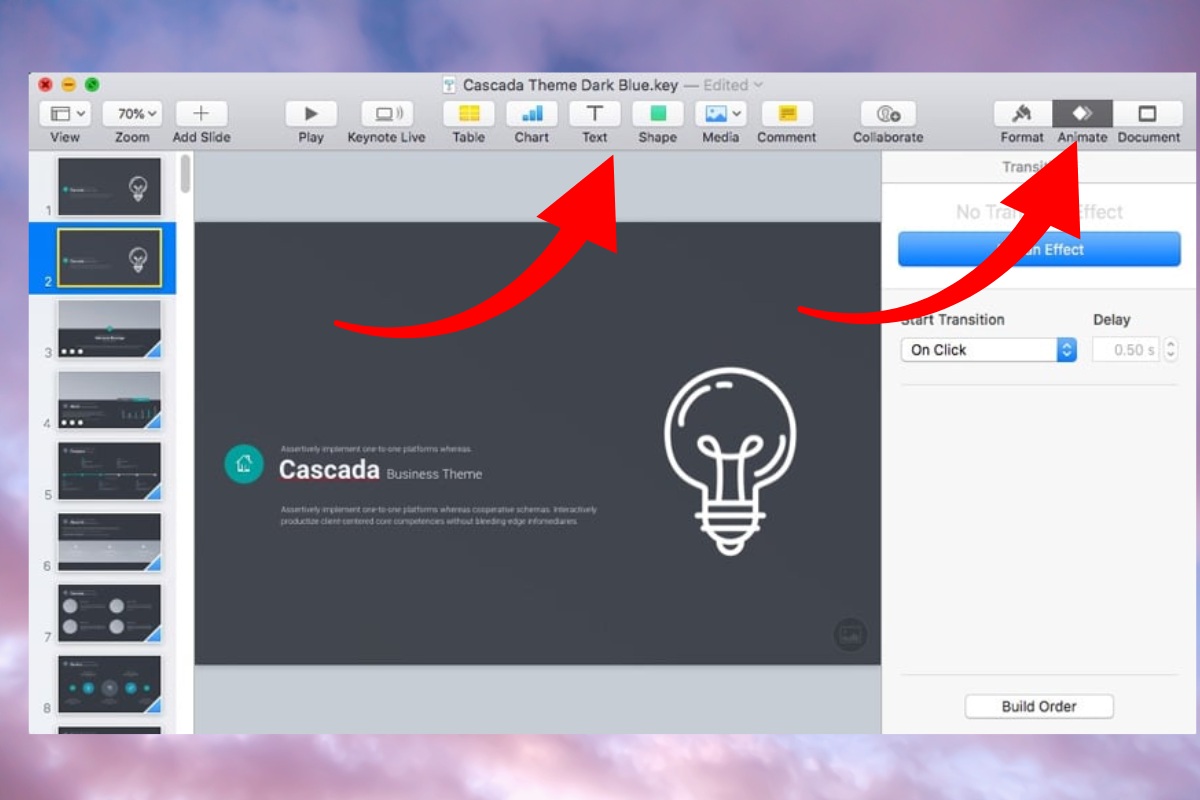
Bạn có thể tham khảo thêm các mẫu laptop hỗ trợ tối ưu cho việc soạn thảo và trình bày bài thuyết trình, với mức giá hợp lý cùng nhiều ưu đãi hấp dẫn đang được cung cấp tại CellphoneS:
[Product_Listing categoryid="1217" propertyid="" customlink="https://cellphones.com.vn/laptop/van-phong.html" title="Danh sách Laptop văn phòng nổi bật tại CellphoneS!"]
Những lưu ý khi sử dụng Magic Move
Mặc dù Magic Move là một công cụ mạnh mẽ, bạn cũng nên cân nhắc khi sử dụng:
- Không nên áp dụng cho quá nhiều đối tượng cùng lúc để tránh rối mắt.
- Chỉ nên dùng cho những yếu tố quan trọng và xuất hiện lặp lại trong bài.
- Luôn kiểm tra hiệu ứng trước khi trình chiếu để đảm bảo mượt mà, không lỗi.

Một bài thuyết trình có điểm nhấn thị giác tốt sẽ dễ tạo ấn tượng và truyền tải thông điệp hiệu quả hơn và Magic Move chính là công cụ giúp bạn làm điều đó.
Trong thế giới thuyết trình ngày càng đề cao tính trực quan và trải nghiệm người xem, việc sử dụng hiệu ứng Magic Move trong Keynote là một lựa chọn thông minh để mang đến những chuyển cảnh slide mượt mà, ấn tượng và đầy tính chuyên nghiệp. Chỉ với vài bước đơn giản, bạn đã có thể biến những slide tĩnh trở nên sống động, liền mạch và đậm dấu ấn cá nhân.
- Xem thêm: Tin học văn phòng, Thủ thuật PowerPoint







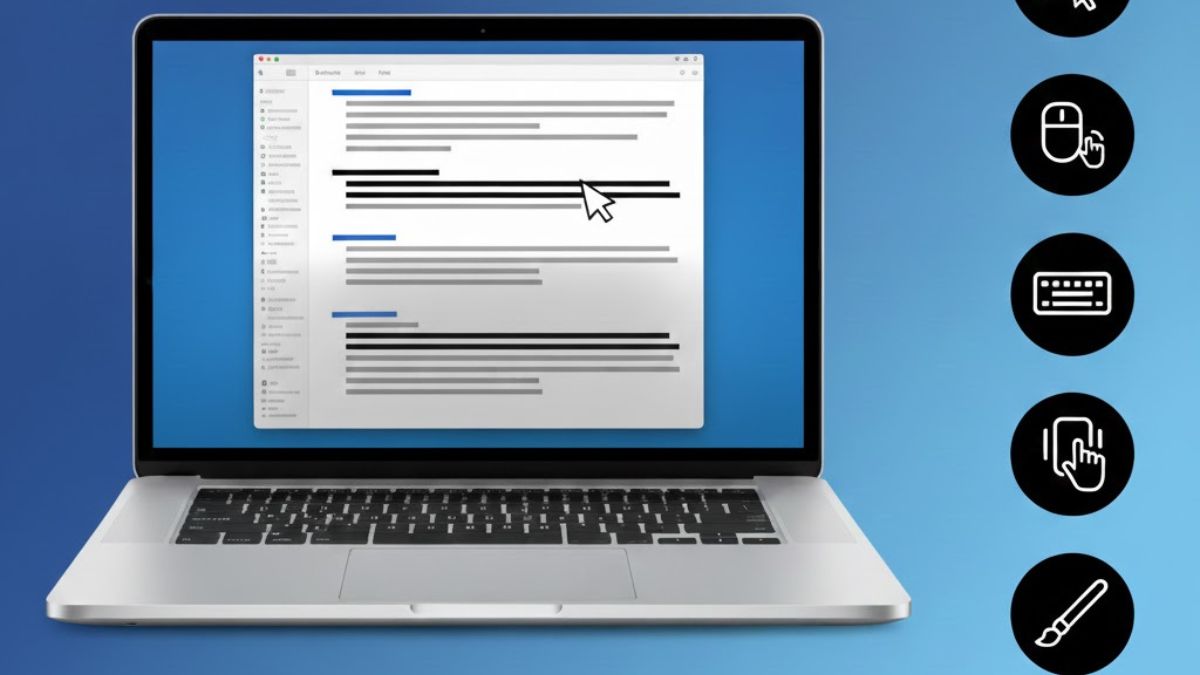
Bình luận (0)